水星无线路由器怎么设置(水星无线路由器wifi怎样设置)
一、水星无线路由器怎么设置
01
首先打开浏览器,然后输入水星路由器登陆地址:192.168.1.1,输入完成后按回车键打开,首次登陆设置会要求先设置登陆密码。
02
设置好路由器登陆密码后,之后要求你输入密码登陆,这个密码就上第一步设置的那个密码,输入密码。
点击下方的【确定】即可登陆路由器管理界面。
03
登陆进入水星无线路由器后台管理界面后,新路由器需要进行宽带和无线设置才可以正常使用。
因此这里先点击左侧的【设置向导】在右侧的提示下方点击【下一步】,如下图所示。
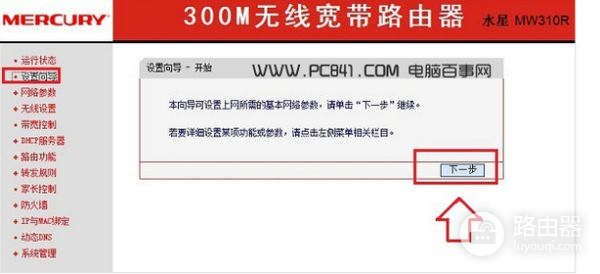
04
接下来进入的是以太网网卡接入方式设置,这里需要选择你家的上网方式,一般是选择第二项的PPPoE拨号上网方式。
不清楚的朋友,也可以选择“让路由器自动选择上网方式”,选完之后,继续点击【下一步】。
05
再下来进入的是宽带账号设置,这步骤很重要,这里主要是将网络商提供给你的上网账号和密码填写上,如下图所示。
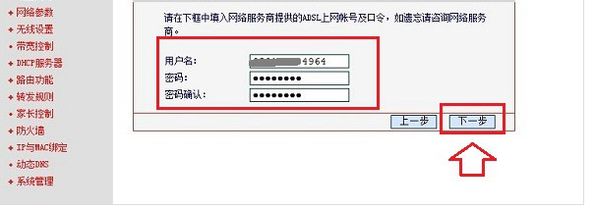
06
宽带账号与密码填写完成后的下一步,就是无线网络设置了,这里主要需要填写无线网络名称(SSID,可以随意给无线网络取个名称,也可以是默认不改),下面的密码,就是Wifi无线密码,这个密码建议尽量复杂一些,防止被他人蹭网,设置完成后,依旧点击【下一步】,如下图所示。
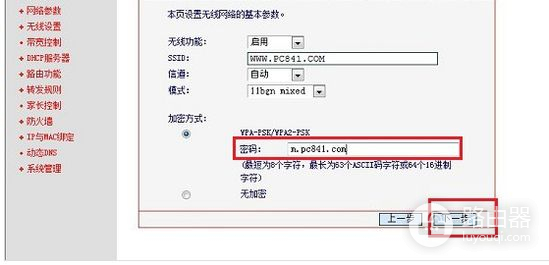
07
水星无线路由器无线设置完成之后,接下来的设置就简单了,再接下来会让你检查设置是否都无误,如果没有错误的话,点击底部的【保存】即可。
08
点击保存后,等待路由器完成最后的配置,全部设置完成之后,点击【完成】即可,至此水星无线路由器设置就完成了。
二、水星无线路由器wifi怎样设置
连接并登陆路由器
第一步:将家里的internet网入口网线与路由器的WAN口连接,再用事先准备好的.网线将电脑与路由器的LAN口连接(如下图所示)。
第二步:在浏览器中输入192.168.1.1,以登陆水星无线路由器管理界面来进行设置。
小贴士:有的路由器前面还有一个ISP网络服务提供商提供的光纤猫已经占用了一个ip地址192.168.1.1.所以为了防止ip地址冲突,会将路由器的ip地址改为192.168.1.2来管理,当然初次登陆管理界面路由器的ip初始地址通常都是192.168.1.1. 第三步:在随后的登陆界面中,输入用户名:admin ,密码:admin。
小贴士:水星无线路由器设置的初始用户和密码均为admin,为了安全考虑在后面可以将初始密码和用户改掉。
在管理界面进行基本设置
第一步:在刚才的登陆界面成功后,在随后的界面中,点击“设置向导” 。
第二步:在右侧的向导提示界面,点击“下一步”。
第三步:在接下来的界面中,选择你的上网方式,通常大家的上网方式都是pppoe虚拟拨号方式,这也是路由器中缺省的方式,然后点击下一步。
第四步:接着出现的画面是输入上网账号和上网口令,再点击下一步,以便于无线路由器在收到上网指令时能够自动拨号上网。
小贴士:上网口令必须两遍都要输一致,否则将无法进入下一界面。
三、水星路由器应该如何设置
水星路由器是一个路由器品牌,具有强大的功能,是CPU处理器网络专用处理器,属于广域网络WAN端口2,处理效能是联机数Sessions5,000.下面就是我整理的水星路由器应该设置步骤,一起来看一下吧。
水星无线路由器怎么设置
水星无线路由器以物美价廉的高性价比走进了好多家庭,那么怎么设置呢?下面为大家介绍 水星无线路由器设置 。
连接并登陆路由器
水星无线路由器设置第一步:将家里的internet网入口网线与路由器的WAN口连接,再用事先准备好的网线将电脑与路由器的LAN口连接(如下图所示)。
第二步:在浏览器中输入192.168.1.1,以登陆水星无线路由器管理界面来进行设置。
小贴士:有的路由器前面还有一个ISP网络服务提供商提供的光纤猫已经占用了一个ip地址192.168.1.1.所以为了防止ip地址冲突,会将路由器的ip地址改为192.168.1.2来管理,当然初次登陆管理界面路由器的ip初始地址通常都是192.168.1.1.
第三步:在随后的登陆界面中,输入用户名:admin ,密码:admin。
小贴士:水星无线路由器设置的初始用户和密码均为admin,为了安全考虑在后面可以将初始密码和用户改掉。
在管理界面进行基本设置
第一步:在刚才的登陆界面成功后,在随后的界面中,点击“设置向导” 。
第二步:在右侧的向导提示界面,点击“下一步”。
第三步:在接下来的界面中,选择你的上网方式,通常大家的上网方式都是pppoe虚拟拨号方式,这也是路由器中缺省的方式,然后点击下一步。
第四步:接着出现的画面是输入上网账号和上网口令,再点击下一步,以便于无线路由器在收到上网指令时能够自动拨号上网。
小贴士:上网口令必须两遍都要输一致,否则将无法进入下一界面。
第五步:接着在出现的.无线设置界面向导中,修改SSID,因为如果不修改这个SSID,如果周围的邻居也在使用有同样品牌的无线路由器,将无法分清哪一个是自己的无线路由器。
所以可以在此界面中输入自己个性化的名字以区分无线路由器。
当然还要在下面的无线安全选项中选择WPA-PSK/WPA2-PSK安全模式,并设置密码。
其它的选项可以用缺省值,如下图示。
第六步:当设置了上述选项后路由器的基本设置后,再点击下一步,就会出现如下画面,再点击完成按钮即可。
修改无线路由器登陆用户名和密码
第一步:为了提高你的路由器的登陆安全性,可以继续修改管理路由器的登陆用户名和密码。
第二步:点击左侧菜单栏上的“系统工具”——“修改登陆口令”,如下图所示。
第三步:在右侧的界面中分别输入老的用户名、密码以及新设置的登陆用户名和密码,然后点击保存即可。
第四步:如果一不留神忘记了登陆口令和密码,可以找一根牙签,戳一下路由器的背面的reset按钮,让它恢复出厂设置,这时候路由器的设置全部会恢复为缺省值。
又可以用192.168.1.1,以及用admin作为重新登陆水星无线路由器设置用户名和密码。













